Störungen der Bildqualität in EyeTV: Im Videobild fehlen Teilstücke
Eine Störung der Bildqualität, wie das Fehlen von Teilstücke in Videobild, ist ein seltenes Ereignis in EyeTV.
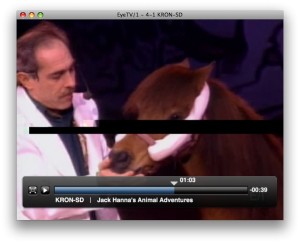
Es gibt einige Gründe wieso im EyeTV Bild Teilstücke fehlen können:
1) Die EyeTV Software muß möglicherweise zurückgesetzt werden.
Lösung: Beenden Sie die EyeTV Software und starten Sie sie dann neu.
2) Die EyeTV Hardware muß möglicherweise zurückgesetzt werden.
Lösung: Stecken Sie die EyeTV Hardware vom Mac, von der Stromquelle und von der Videoquelle ab. Warten Sie eine Minute, und stecken Sie dann alles wieder ein.
3) Die EyeTV Hardware ist nicht korrekt mit der Videoquelle verbunden.
Lösung: Überprüfen Sie alle Kabel, die mit der EyeTV Hardware verbunden sind, und vergewissern Sie sich, dass sie sicher befestigt sind, sowohl mit der EyeTV Hardware als auch mit der Videoquelle.
4) Falls Sie eine Antenne benutzen, muß diese vielleicht neu ausgerichtet werden.
Lösung: Bewegen Sie die Antenne, um zu gewährleisten, dass Sie das bestmögliche Signal erhalten.
Bitte überprüfen Sie auf den folgenden Internetseiten, ob und inwieweit DVB-T in Ihrem Wohngebiet verfügbar ist:
http://www.dvb-t-portal.de/
http://www.ueberallfernsehen.de/
Ähnliche Seiten gibt es auch für Österreich (http://www.dvb-t.at/start/index.html) oder der Schweiz (http://www.digitalesfernsehen.ch/).
Falls die in den EyeTV Geräteeinstellungen angezeigte Signalqualität oder -Stärke zu niedrig ist, kann dies horizontale Lücken im Video und fehlende Frames verursachen. Vielfach sind diese Teilstücke schwarz oder grün gefärbt.
5) Die Verbindung zwischen dem EyeTV Gerät und dem Mac ist möglicherweise beschädigt oder defekt.
Lösung: Falls das EyeTV Gerät mit USB oder Firewire verbunden ist, dann versuchen Sie es mit einem anderen USB- oder Firewire-Kabel. Versuchen Sie auch einen anderen Eingang auf Ihrem Mac. Starten Sie anschließend den Mac neu.
6) Die EyeTV Software ist möglicherweise beschädigt.
Lösung: Die Preference (Einstellungs-) Dateien oder die eigentliche EyeTV Anwendung sind möglicherweise beschädigt. Bewegen Sie die EyeTV Anwendung in den Papierkorb, und installieren Sie EyeTV neu.
Sie sollten auch versuchen, die vier EyeTV Preference Dateien, welche alle mit com.elgato anfangen, zu löschen.
Falls Sie die EyeTV Preference Dateien löschen, benötigen Sie Ihren EyeTV Freischaltkode. Löschen Sie bitte die Preference Dateien nur, wenn Sie den Freischaltkode bereit haben.
Die Dateien befinden sich an folgender Stelle:
In /Library/Preferences/ (der Library-Ordner des Systems)
com.elgato.eyetv.devices.plist
com.elgato.eyetv.plist
com.elgato.eyetv.world.plist
In /Users//Library/Preferences/ (der Library-Ordner des Benutzers)
com.elgato.eyetv.plist
Nachdem Sie die Dateien gelöscht haben, starten Sie EyeTV neu. Anschliessend gehen Sie den Setup Assistenten durch und führen einen erneuten Sendersuchlauf durch.
7) Die Videokabel der Quelle sind beschädigt oder defekt.
Lösung: Ersetzen Sie die Kabel, um zu versichern, dass das Videosignal richtig übertragen wird.
8) Die Videoquelle ist beschädigt oder defekt.
Lösung: Verbinden Sie die Videoquelle mit einem anderen Gerät, wie zum Beispiel einem Fernseher. Wird das Video nicht zum Fernseher übermittelt, und auch nicht zum EyeTV Gerät, dann ist möglicherweise die Quelle oder das Kabel beschädigt oder defekt.
9) Ein Fernsehkabel-Verteiler ist möglicherweise beschädigt oder defekt.
Lösung: Versuchen Sie EyeTV ohne Verteiler direkt an die Videoquelle anzuschließen. Falls dies funktioniert, dann testen Sie EyeTV mit jedem Ausgang des Verteilers, um zu sehen, welcher am besten funktioniert.
10) Die EyeTV Hardware hat einen beschädigten oder defekten Videoeingang.
Lösung: Falls das Videoproblem mit einer bestimmten Quelle besteht, versuchen Sie eine andere Quelle an EyeTV anzuschließen, welche denselben Eingang benutzt.
Zum Beispiel, falls ein Videorekorder ein Videobild mit fehlende Teilstücke über Fernseher- oder S-Video Kabel überträgt, versuchen Sie einen DVD Player mit denselben Kabeln anzuschließen.
Falls Sie mit der zweiten Quelle dasselbe Problem haben, ist es möglich, dass das EyeTV Gerät ein Hardwareproblem mit seinem Videoeingang hat.
Falls Sie uns um weitere Hilfe anfragen , bitte lassen Sie den Geniatech Technischen Support wissen, dass Sie die Schritte in diesem Artikel versucht haben.

